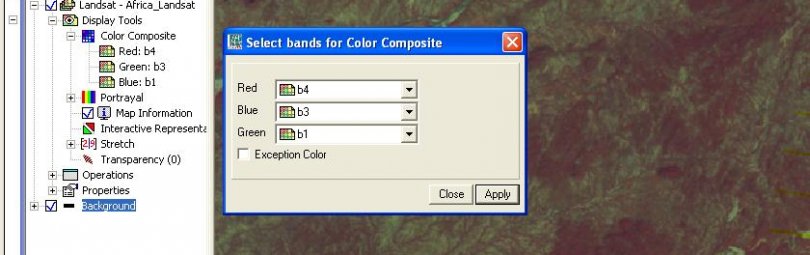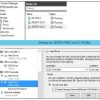Рассмотрите варианты проверки подлинности и сетиConsider options for authentication and networking
Рассмотрим, как вы хотите настроить следующие настройки:Consider how you want to set up the following:
-
Проверка подлинности: какой протокол будет использоваться для проверки подлинности трафика динамической миграции между исходным и целевым серверами?Authentication: Which protocol will be used to authenticate live migration traffic between the source and destination servers? Выбор определяет, потребуется ли вход на исходный сервер перед началом динамической миграции:The choice determines whether you’ll need to sign on to the source server before starting a live migration:
-
Kerberos позволяет избежать входа на сервер, но требует настройки ограниченного делегирования.Kerberos lets you avoid having to sign in to the server, but requires constrained delegation to be set up. Инструкции см. ниже.See below for instructions.
-
CredSSP позволяет избежать настройки ограниченного делегирования, но требует входа на исходный сервер.CredSSP lets you avoid configuring constrained delegation, but requires you sign in to the source server. Это можно сделать с помощью сеанса локальной консоли, удаленный рабочий стол сеанса или удаленного сеанса Windows PowerShell.You can do this through a local console session, a Remote Desktop session, or a remote Windows PowerShell session.
Кредспп требует входа в систему для ситуаций, которые могут быть не очевидны.CredSPP requires signing in for situations that might not be obvious. Например, если вы входите в TestServer01 для перемещения виртуальной машины в TestServer02, а затем хотите переместить виртуальную машину обратно в TestServer01, вам потребуется войти в TestServer02, прежде чем пытаться переместить виртуальную машину обратно в TestServer01.For example, if you sign in to TestServer01 to move a virtual machine to TestServer02, and then want to move the virtual machine back to TestServer01, you’ll need to sign in to TestServer02 before you try to move the virtual machine back to TestServer01. Если этого не сделать, попытка проверки подлинности завершится неудачей, произойдет ошибка и отобразится следующее сообщение:If you don’t do this, the authentication attempt fails, an error occurs, and the following message is displayed:
“Сбой операции миграции виртуальной машины в источнике миграции.”Virtual machine migration operation failed at migration Source.
Не удалось установить соединение с именем главного компьютера: нет доступных учетных данных в пакете безопасности 0x8009030E.Failed to establish a connection with host computer name: No credentials are available in the security package 0x8009030E.”
-
-
Производительность: имеет ли смысл настроить параметры производительности?Performance: Does it makes sense to configure performance options? Эти параметры могут сократить нагрузку на сеть и ЦП, а также ускорить выполнение динамической миграции.These options can reduce network and CPU usage, as well as make live migrations go faster. Рассмотрите требования и инфраструктуру и протестируйте различные конфигурации, которые помогут вам принять решение.Consider your requirements and your infrastructure, and test different configurations to help you decide. Параметры описаны в конце шага 2.The options are described at the end of step 2.
-
Настройка сети: разрешить передачу трафика динамической миграции через любую доступную сеть или изолировать трафик к определенным сетям?Network preference: Will you allow live migration traffic through any available network, or isolate the traffic to specific networks? В качестве рекомендации по безопасности мы советуем вам ограничить прохождение трафика доверенными частными сетями, потому что трафик динамической миграции не шифруется при отправке по сети.As a security best practice, we recommend that you isolate the traffic onto trusted, private networks because live migration traffic is not encrypted when it is sent over the network. Для обеспечения сетевой изоляции можно воспользоваться физически изолированной сетью или другой доверенной сетевой технологией, например VLAN.Network isolation can be achieved through a physically isolated network or through another trusted networking technology such as VLANs.
Просмотр данных
Для того, чтобы открыть изображение с определенным набором каналов, нужно дважды щелкнуть на созданный вами Map List. Откроется окно просмотра карты. В таблице содержания этого окна нужно найти вкладку Display tools – Color Composite и выбрать её. Далее очень просто выбрать те каналы, синтез которых вам необходим.
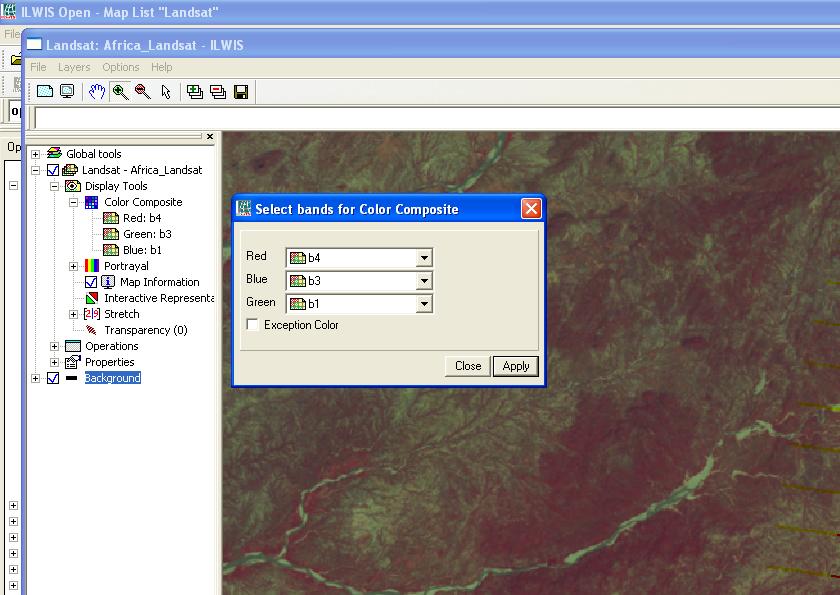 Каналы для композиции растра
Каналы для композиции растра
В окно карты можно добавлять другие типы данных, которые будут отображаться в заданном пользователем порядке, а также можно выбирать разные способы отображения данных.
Решение отдельных задач
В статье мы будем проводить обзор возможностей ILWIS при решении некоторых задач, встречающихся в деятельности любого специалиста по обработке данных дистанционного зондироания.
Фильтрация
Зачастую, для обеспечения комфортного визуального восприятия карты, либо облегчения процессов автоматизированного создания карт используются алгоритмы генерализации. После проведения автоматизированной классификации изображений может получиться пестрая картина в виде частого распределения нужных объектов размером в 1-2 пикселя. См. рис.
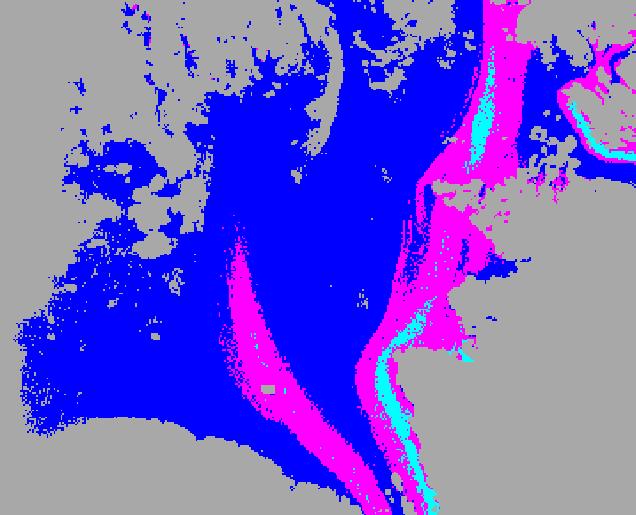
Для агрегации показателя или явления можно использовать различные фильтры. Для этого нужно запустить команду Image Processing – Filter и выбрать нужный способ фильтрации.
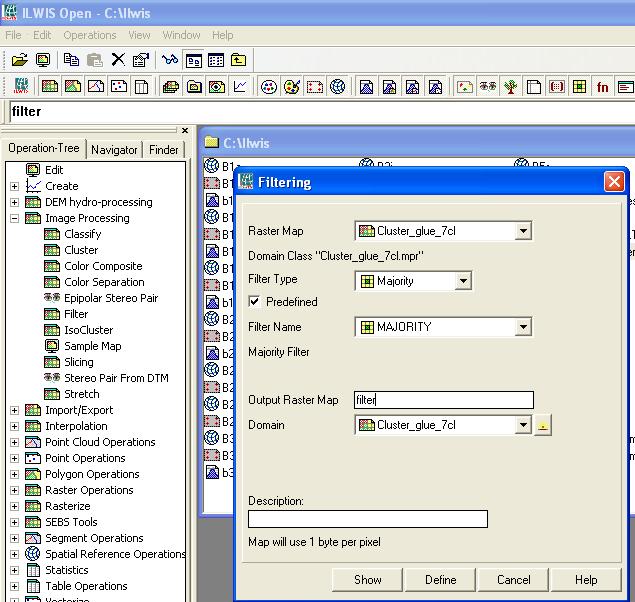
Процесс фильтрации можно повторять до достижения нужного результата.
Первая итерация
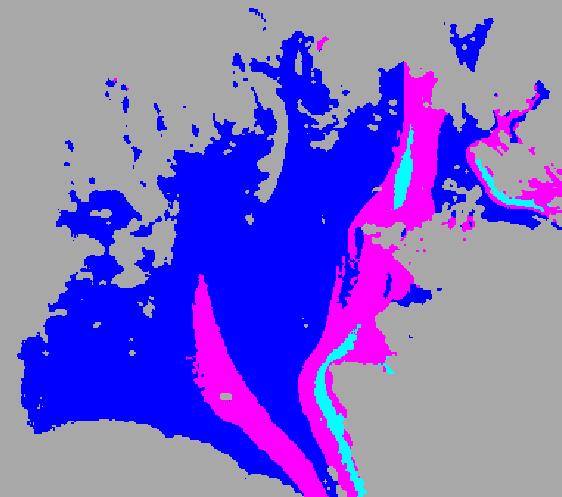
Вторая итерация
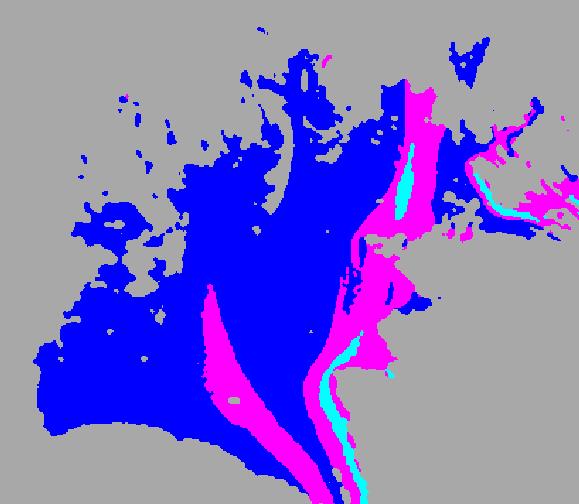
Требования к настройке динамической миграцииRequirements for setting up live migration
Чтобы настроить некластеризованные узлы для динамической миграции, вам потребуется:To set up non-clustered hosts for live migration, you’ll need:
-
Учетная запись пользователя с разрешением на выполнение различных действий.A user account with permission to perform the various steps. Членство в локальной группе администраторов Hyper-V или группе Администраторы на исходном и конечном компьютерах соответствует этому требованию, если не настроено ограниченное делегирование.Membership in the local Hyper-V Administrators group or the Administrators group on both the source and destination computers meets this requirement, unless you’re configuring constrained delegation. Для настройки ограниченного делегирования требуется членство в группе “Администраторы домена”.Membership in the Domain Administrators group is required to configure constrained delegation.
-
Роль Hyper-V в Windows Server 2016 или Windows Server 2012 R2, установленная на исходном и целевом серверах.The Hyper-V role in Windows Server 2016 or Windows Server 2012 R2 installed on the source and destination servers. Вы можете выполнить динамическую миграцию между узлами под управлением Windows Server 2016 и Windows Server 2012 R2, если виртуальная машина имеет версию не ниже 5.You can do a live migration between hosts running Windows Server 2016 and Windows Server 2012 R2 if the virtual machine is at least version 5. Инструкции по обновлению версий см. в статье обновление версии виртуальной машины в Hyper-V в Windows 10 или Windows Server 2016.For version upgrade instructions, see Upgrade virtual machine version in Hyper-V on Windows 10 or Windows Server 2016. Инструкции по установке см. в статье Установка роли Hyper-V в Windows Server.For installation instructions, see Install the Hyper-V role on Windows Server.
-
Исходный и конечный компьютеры, которые принадлежат к одному домену Active Directory или принадлежат к доменам, которые доверяют друг другу.Source and destination computers that either belong to the same Active Directory domain, or belong to domains that trust each other.
-
Средства управления Hyper-V, установленные на компьютере под управлением Windows Server 2016 или Windows 10, если эти средства не установлены на исходном или целевом сервере, а средства запускаются с сервера.The Hyper-V management tools installed on a computer running Windows Server 2016 or Windows 10, unless the tools are installed on the source or destination server and you’ll run the tools from the server.
Работа с DEM
ГИС ILWIS поддерживает также работу с цифровыми моделями рельефа. Имеются различные возможности визуализации и создания производных моделей.
DEM + Hillshade
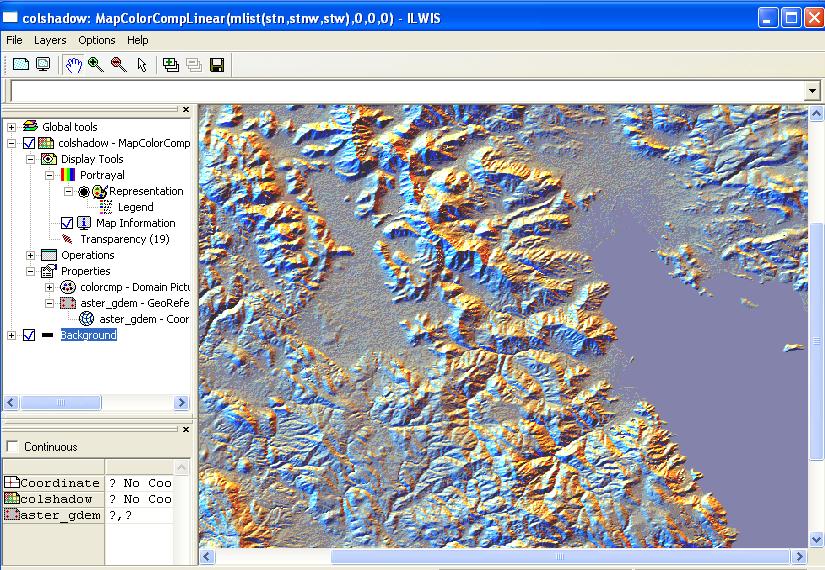
Построение производной поверхности (направление склона)
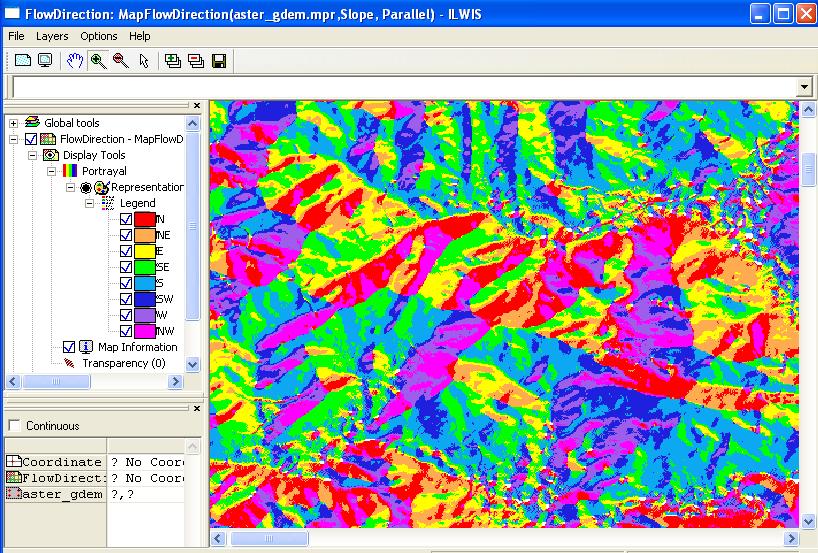
Выводы
При всем множестве нюансов работы, ILWIS остается одним из самых перспективных бесплатных векторно-растровых ГИС с открытым исходным кодом. Команда его разработчиков не стоит на месте, разрабатывая новые версии программы, дополняя читаемые форматы данных и инструменты их обработки. Последними веяниями разработки стала компиляция продукта с библиотекой GDAL, что повысило интероперабельность системы.
Благодарности
Благодарим всех первопроходцев ГИС ILWIS, разработчиков и преданных пользователей.
Особо благодарим Лабораторию Аэрокосмиеских методов МГУ им. М.В. Ломоносова, в частности, учителей – И.А.Лабутину и Е.А.Балдину.
Спасибо за внимание!
Расчет индексов
NDVI. Расчет нормализованного вегетационного индекса вызывается из бокового дерева инструментов Script – NDVI. В программе отсутствует возможность так же быстро вызвать инструменты для расчета более широкого спектра индексов. Объясняется это, по-видимому, легкостью написания собственных скриптов.
С помощью индекса NDVI мы можем заведомо точно отделить водную поверхность от любой другой. Для этого нам потребуются 4 и 3 съемочные зоны Landsat. NDVI на суше уверенно стремится к 1, а на воде к -1. Произведя расчет нормализованного вегетационного индекса, в дальнейшем мы можем создать маску для объектов суши при помощи квантования значений растра. Читайте об этом чуть ниже.
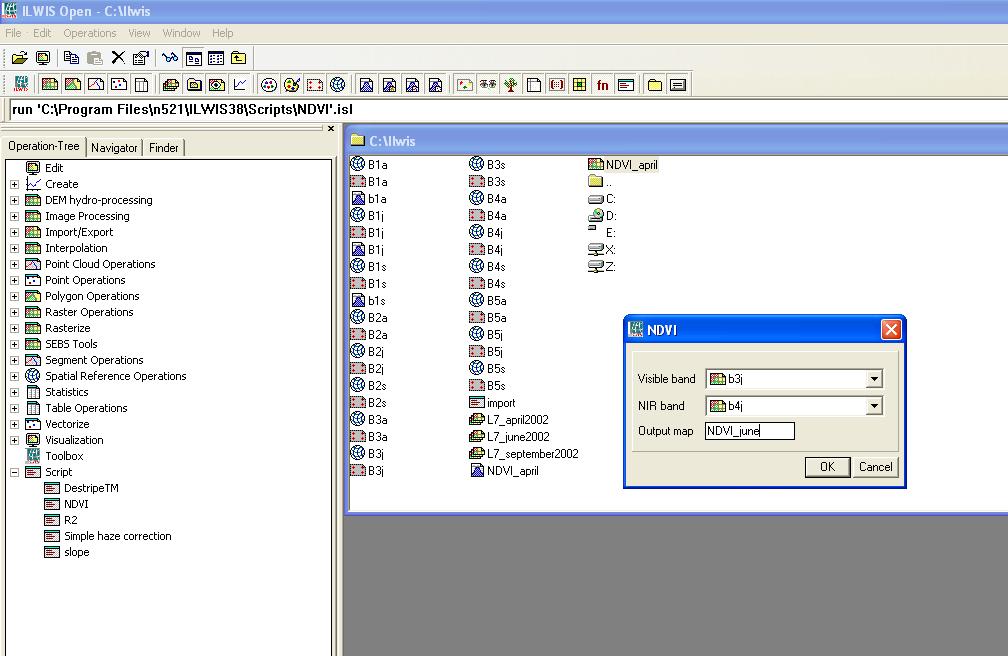 NDVI
NDVI
Пересчет значений растра
В ряде случаев (к примеру, для склейки растровых изображений в одно) необходим пересчет значений растра между доменами. В нашем случае, имеется исходный домен Slicing, в котором значение 1 отвечает за водную поверхность, и имеется необходимость получить значение яркости 255 для растительности и суши в домене изображения IMAGE.
Первым делом, нужно поменять изображению домен. Идем в свойства изображения и ломаем связи командой Break Dependency Link.
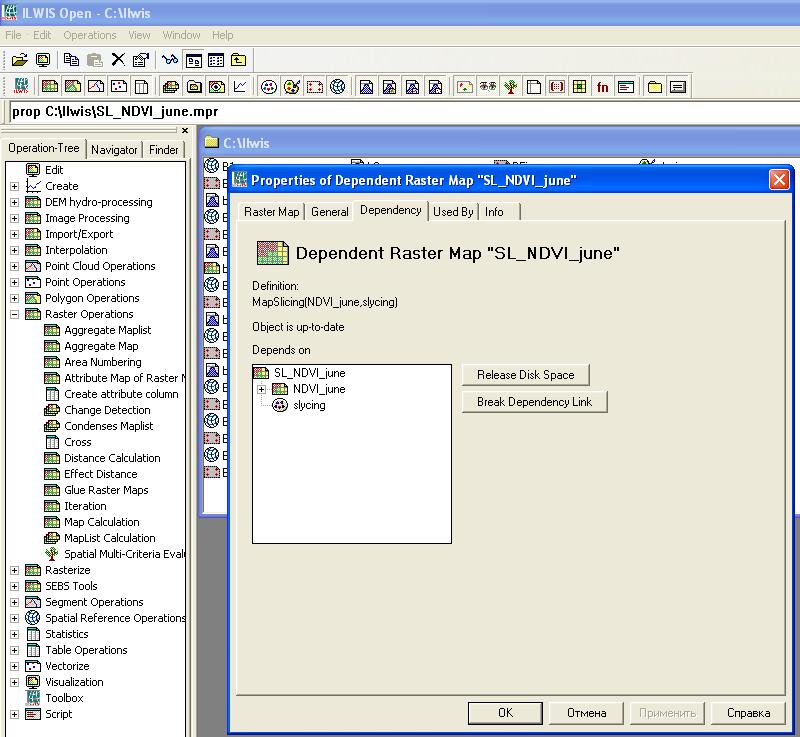 Ломаем связи
Ломаем связи
Далее присваиваем изображению нужный домен. В нашем случае – домен IMAGE.
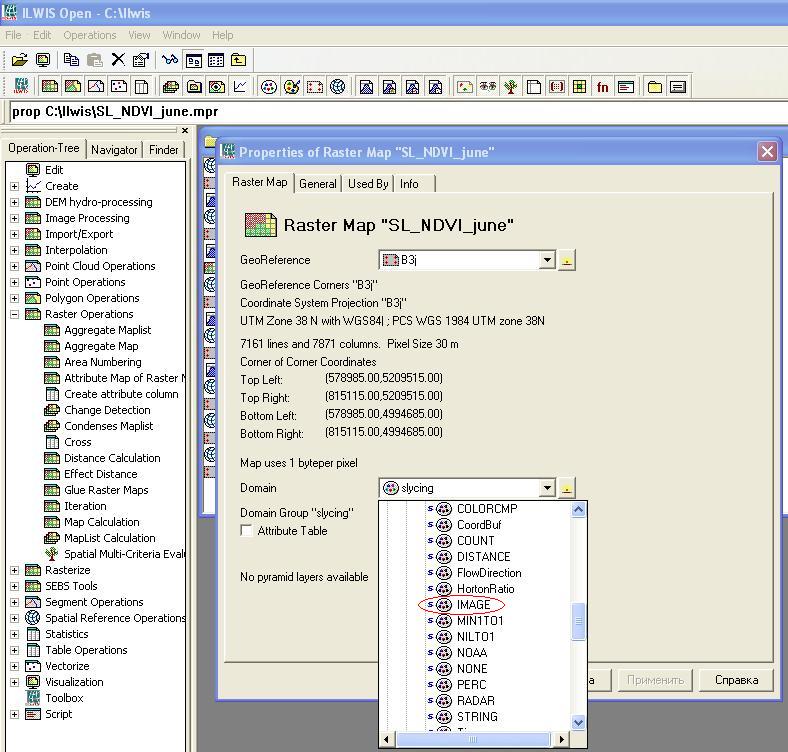 Меняем домен
Меняем домен
Начинаем пересчет. Для этого открываем команду Raster Operations – Map Calculation и вводим следующие параметры:
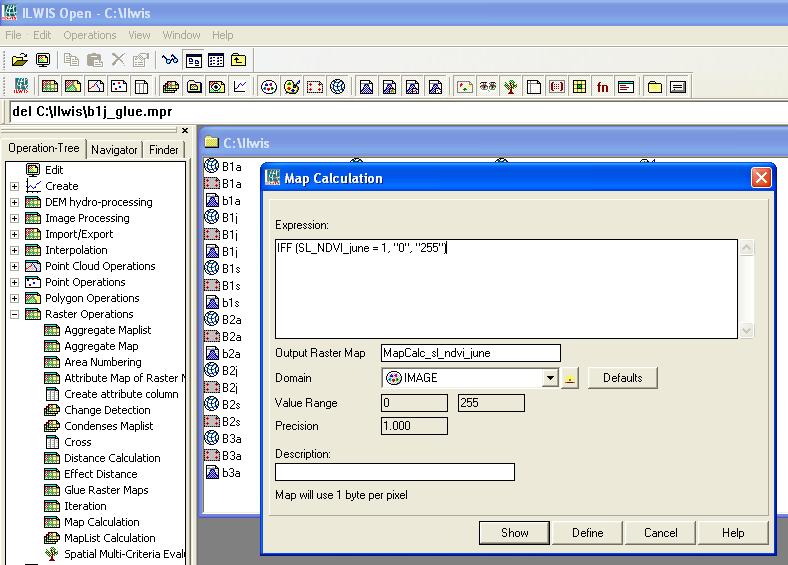 Выражение для пересчета
Выражение для пересчета
Нетрудно догадаться, что водная поверхность будет иметь значение 0.
Итог:
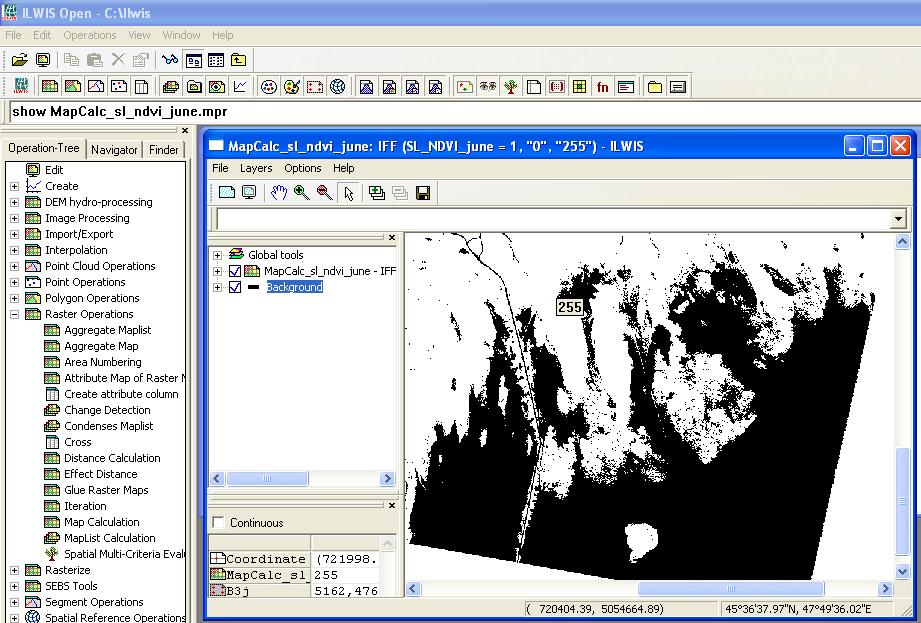 Мэп калькулейтен
Мэп калькулейтен
Импорт данных
В нашем обзоре, мы будем пользоваться данными Landsat. Стандартная сборка файлов после распаковки архива одного снимка выглядит так:
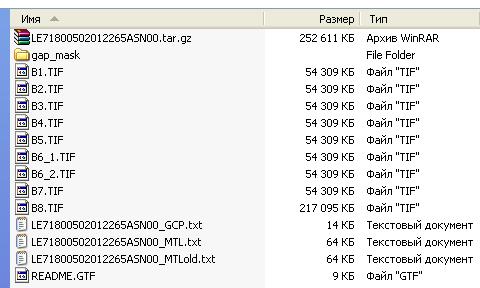
Эти файлы нужно импортировать во внутренний формат данных ILWIS. Для этого нажимаем в стандартной строке: File/Import и откроется окно импорта данных, в котором задаем путь к tiff-файлам сборки Landsat и имя файла на выходе
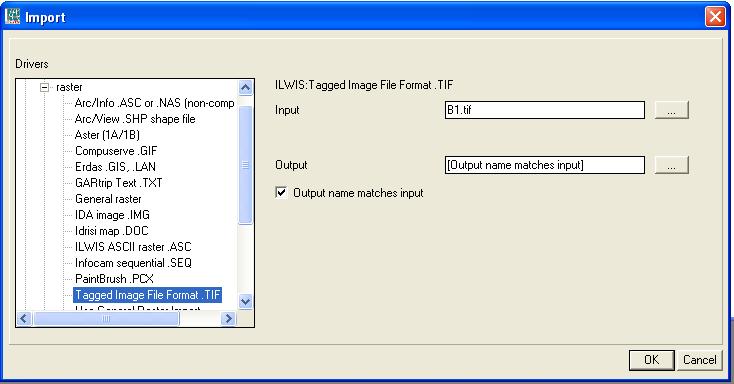
После нажатия ОК, программа выполнит перевод файла во внутренний формат ILWIS и на экране появится изображение импортированного файла в черно-белом цвете. Так же, вместе с файлом изображения, в каталоге появляются файлы привязки, датума и диаграмма распределения яркостей.
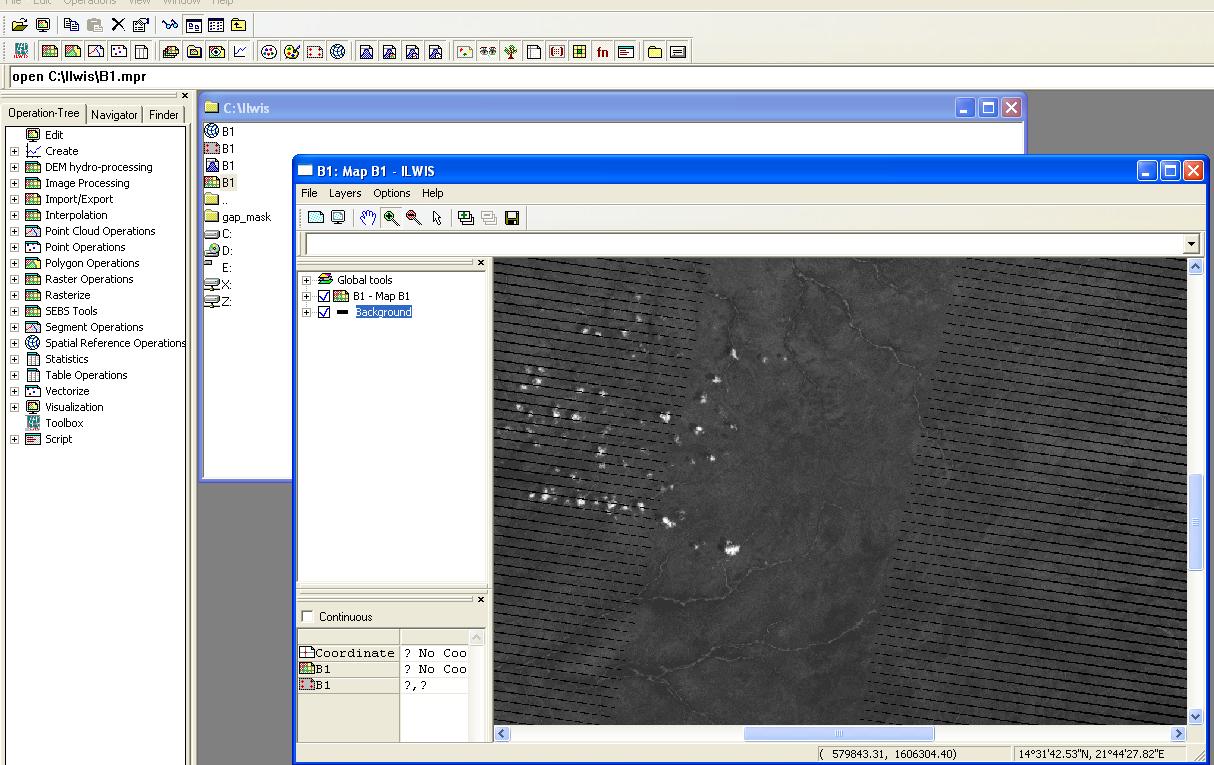 Импортированный снимок (одна съемочная зона Ландсат)
Импортированный снимок (одна съемочная зона Ландсат)
С целью упрощения/ускорения импорта остальных файлов, скопируем команду импорта (Import tiff….) из строки состояния и найдем в дереве операцию Create – New Script. Для файла каждой съемочной зоны вставляем данный скрипт и переименовываем входные и выходные данные.
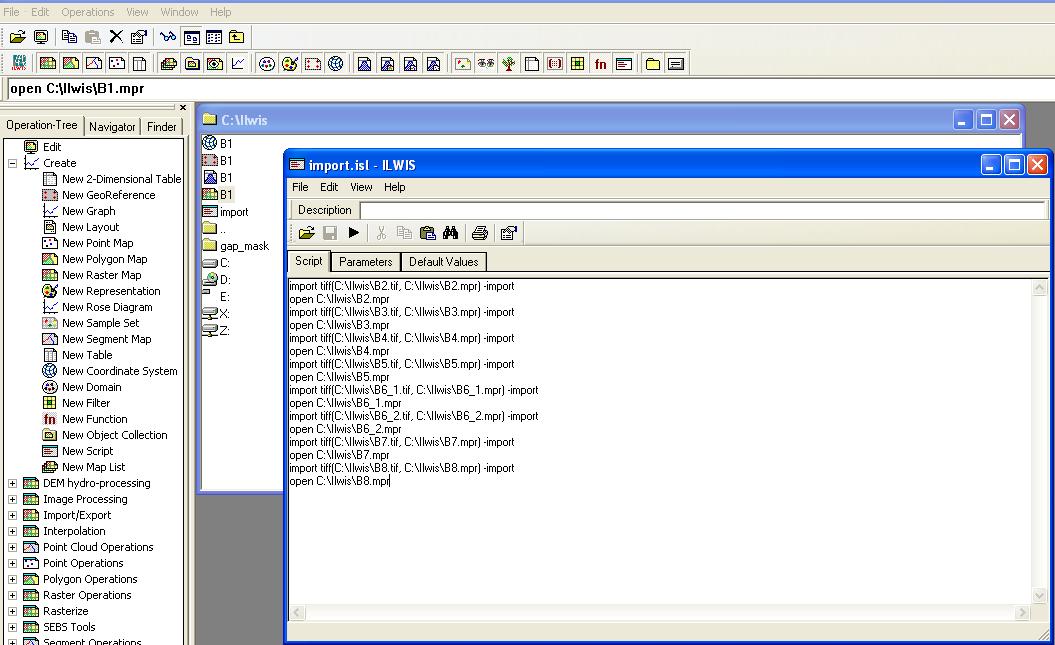 Импорт снимков
Импорт снимков
После запуска скрипта проимпортируются все необходимые файлы, и их можно будет объединить в единый Map List (операция Create – New Map List), для того чтобы иметь возможность быстро осуществлять композицию каналов.
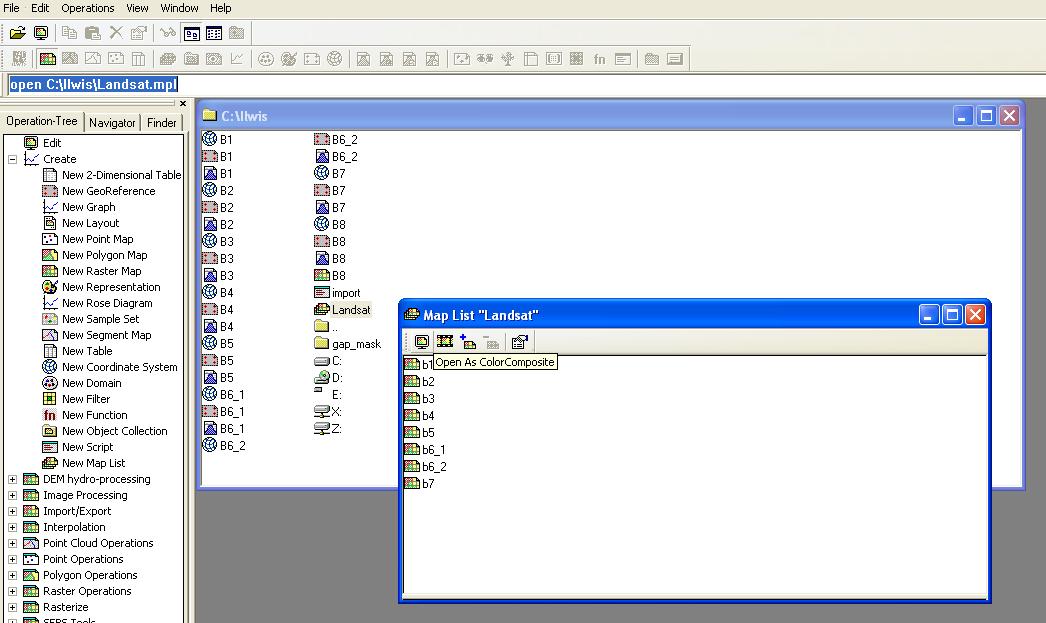 Map List
Map List
Аналогичным образом, в программу можно импортировать различные форматы растровых, векторных и DEM-данных.
Контролируемая классификация
Процесс контролируемой классификации (классификации с обучением) начинается с создания обучающей выборки (Sample Set). Для этого в дереве операций нужно найти команду Create – New Sample Set. В окне параметров необходимо задать Maplist, который будет классифицирован, создать новый или выбрать существующий домен, ввести имя новой обучающей выборки.
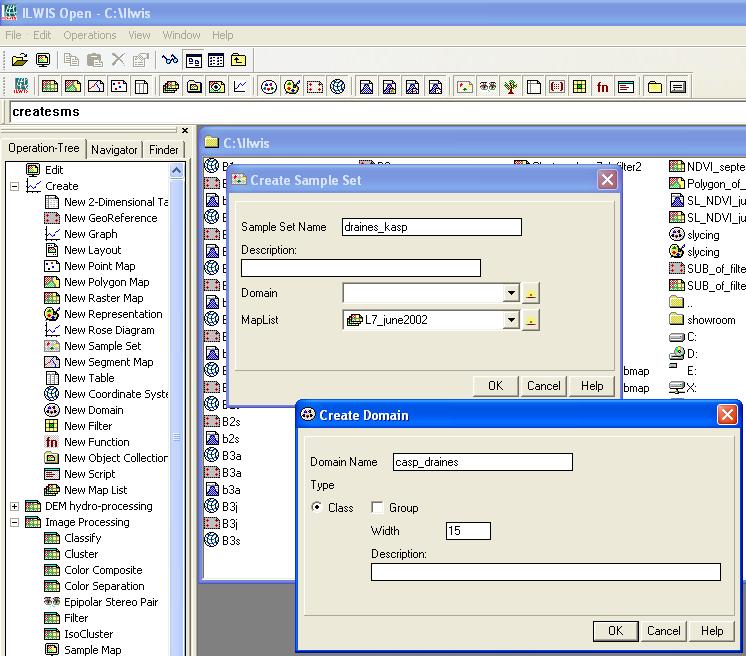 Новая обучающая выборка
Новая обучающая выборка
Далее мы производим набор пикселей, соответствующих нужным нам классам объектов на результирующей карте. В моем случае это были классы чистой и замутненной воды. Дополнительно можно вывести график распределения яркости созданных выборок по всем съемочным зонам и статистику по каждому классу выбранных пикселей. Завершить процесс обучения можно командой Exit.
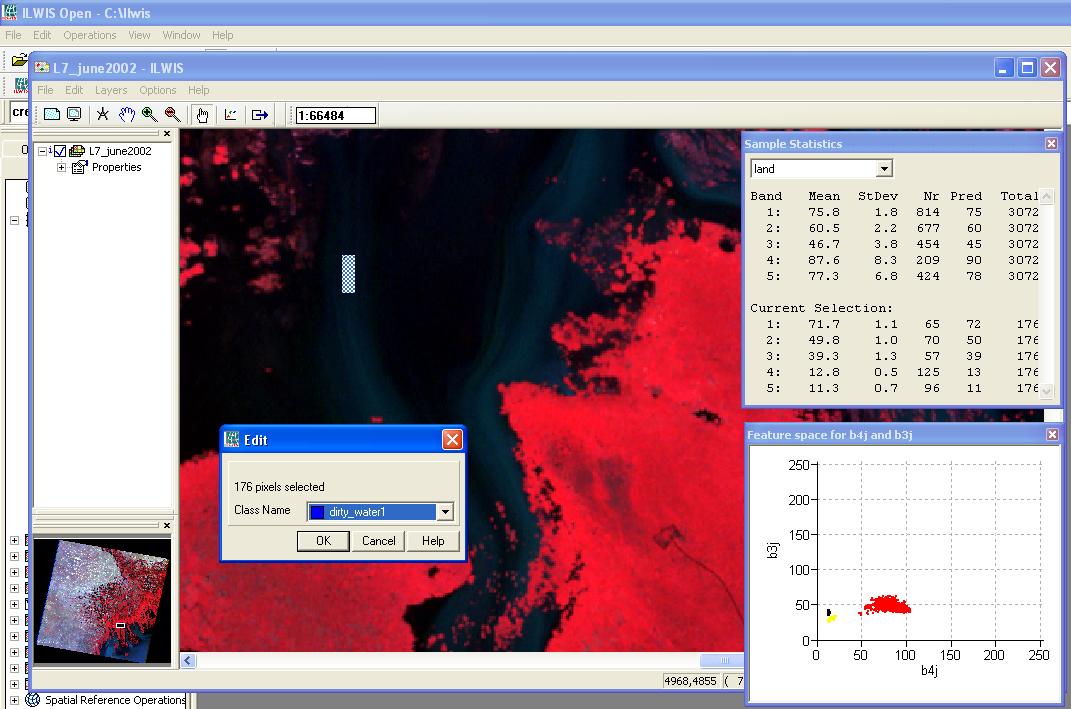 Обучение
Обучение
После процесса обучения следует непосредственно классификация. В дереве операций нужно найти команду Image Processing – Classify. Выбираем созданный нами Sample Set, способ классификации (Nearest Neighbour, Maximum Likehood, Mahalanobis Distance и другие) и имеем необходимый результат. В моем случае, он выглядел примерно так (градация мутности воды от темного к более светлому):
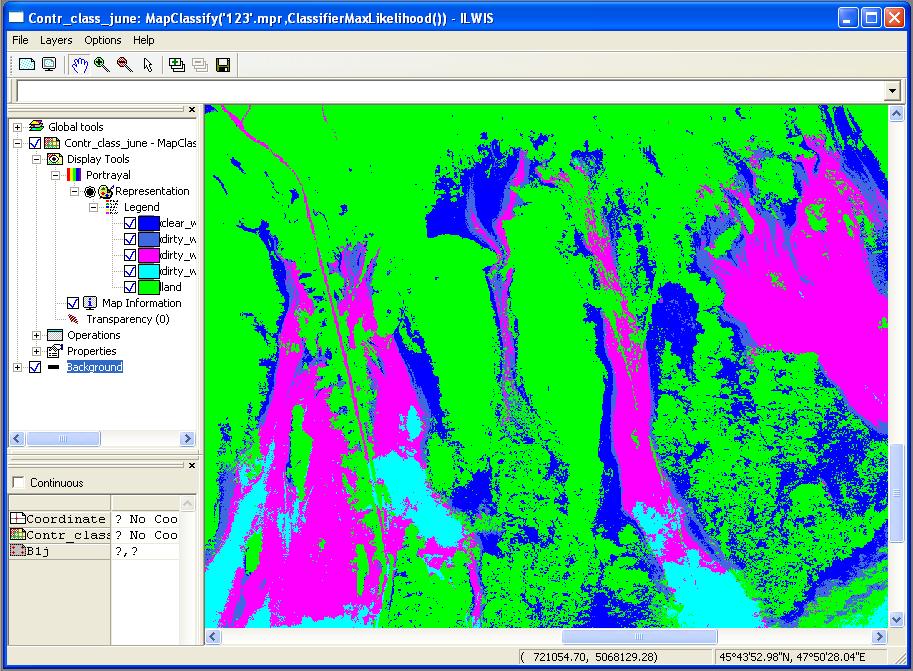 Результат классификации
Результат классификации
Кластеризация
Кластеризация – способ классификации растрового изображения на основе автоматического выделения спектральных образов программным обеспечением. Определение классов объектов на выходе после операции ложится на картографа и дешифровщика. Кластеризация доступна максимум по 4 съемочным зонам, количество классов (кластеров) не ограничено. Запуск операции производится с помощью команды Image Processing – Cluster.
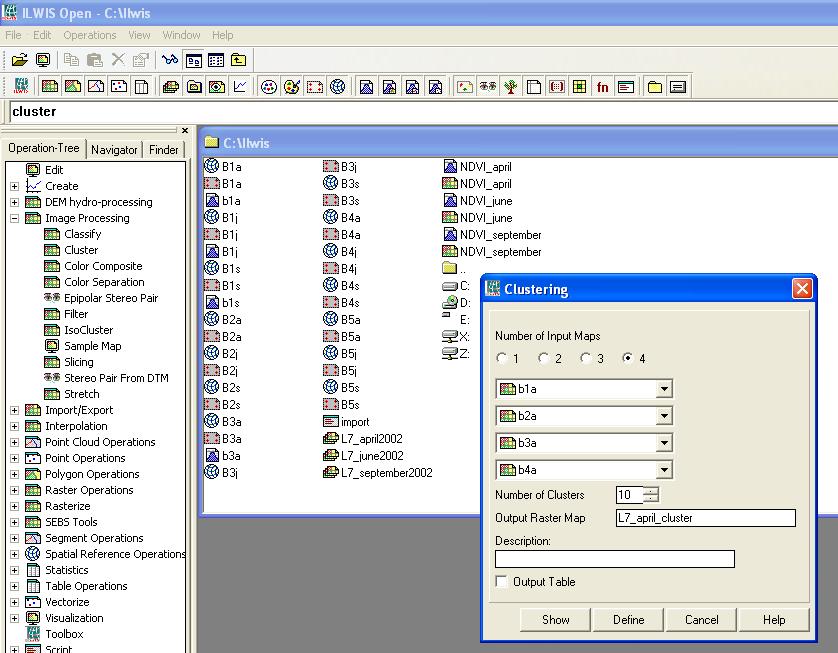 Параметры кластеризации
Параметры кластеризации
После проведения данной процедуры обработки изображения необходимо определить каждый класс (кластер) объектов по отношению к объектам местности. При корректном соотношении получается результат хорошего качества.
Пример кластеризации водных объектов для определения мутности по одному снимку Ландсат 1-4 съемочные зоны:
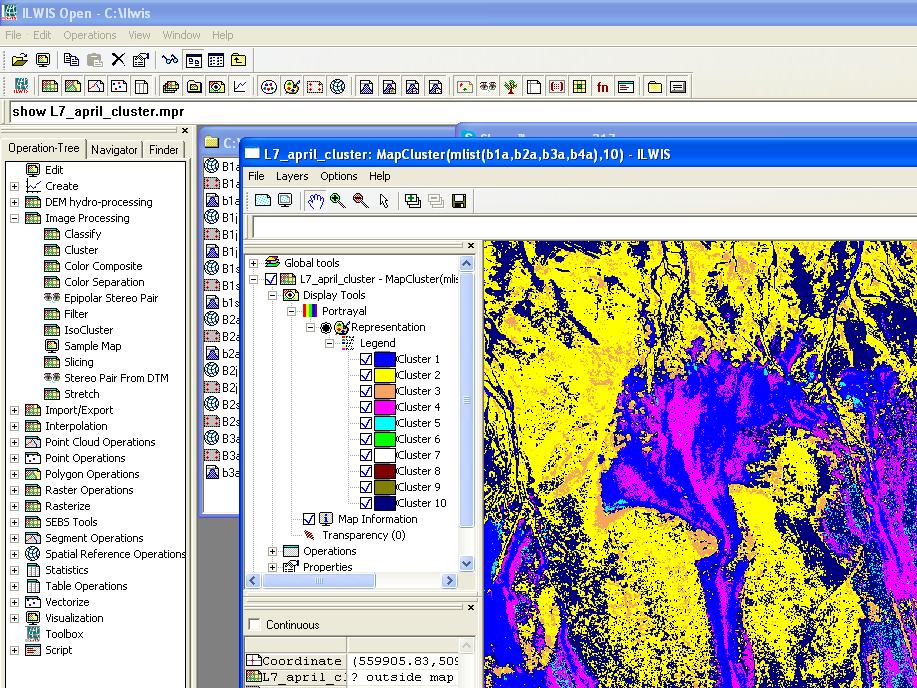 Кластеризация одного снимка
Кластеризация одного снимка
Интерес к кластеризации дополнительно вызван тем, что в качестве входных изображений можно использовать снимки на разные даты, месяцы, годы.
В этом случае, мы видим показатели динамики явления.
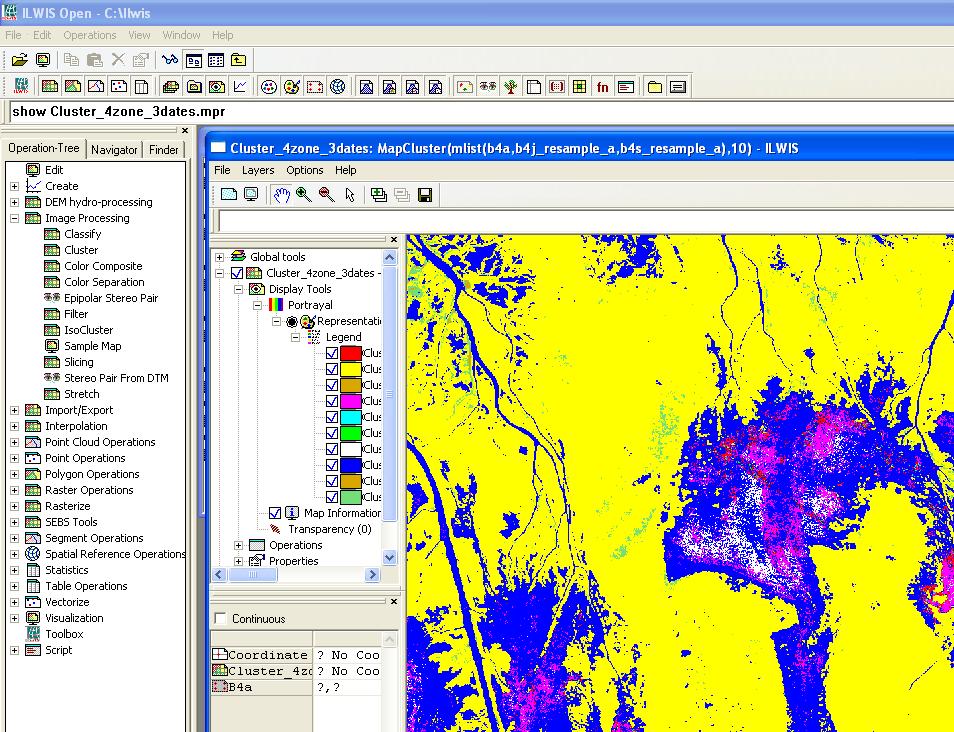 Кластеризация за 3 разные даты
Кластеризация за 3 разные даты
Список источников
- wiki.gis-lab.info
- docs.microsoft.com
 7 лестниц
7 лестниц